روش اول
آموزش ارسال ایمیل با استفاده از جیمیل در دسکتاپ

1) به gmail.com بروید

2) روی ایجاد حساب کلیک کنید

3) فیلدهای مورد نیاز را پر کنید بعد از اتمام مرحله ، و با دستورالعمل های روی صفحه، برای تکمیل روند ثبت نام، ادامه دهید.
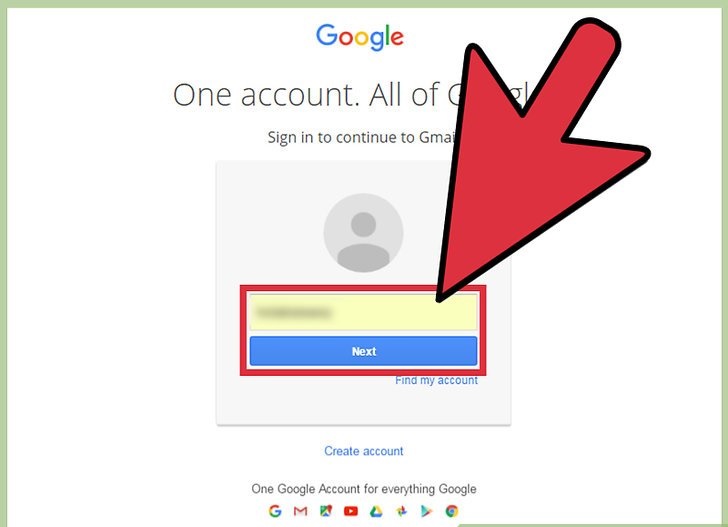
4) ورود به Gmail . نام کاربری و رمز عبور خود را وارد کنید و برای وارد شدن به حساب Gmail خود، روی ورود به سیستم کلیک کنید.
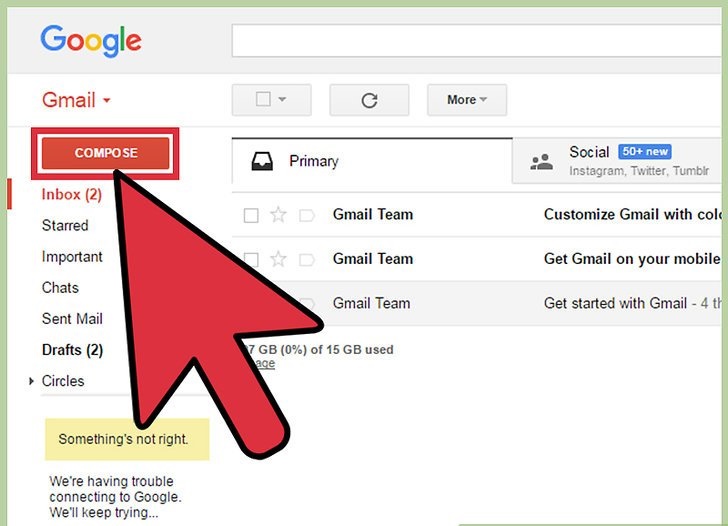
5) روی ساختن (Compose) کلیک کنید این دکمه را در گوشه سمت چپ بالای صفحه خود، زیر کلمات «Google» و «Gmail» پیدا خواهید کرد.

6) یک آدرس ایمیل گیرنده را تایپ کنید
- یک کاما وارد کنید و یک آدرس ایمیل دیگر را تایپ کنید، اگر بیش از یک فردی باشد که می خواهید ایمیل آن را ارسال کنید.

7) روی موضوع (Subject) کلیک کنید

8) یک موضوع برای ایمیل خود وارد کنید

9) پیام خود را تایپ کنید
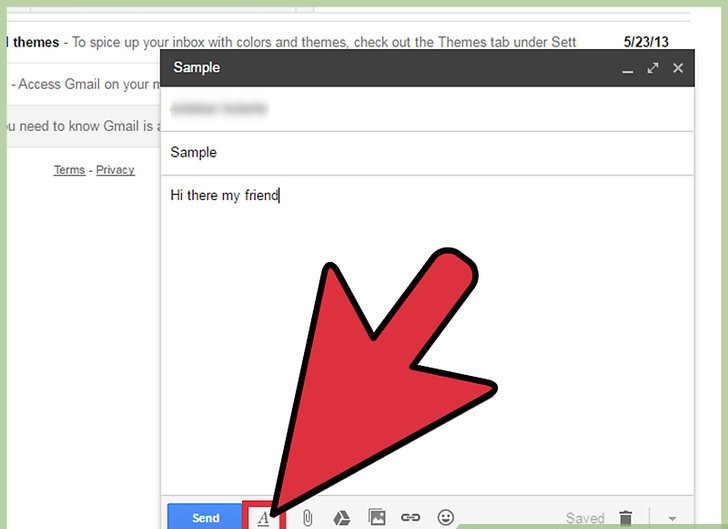
10) روی A سمت راست ارسال در نوار قالب بندی کلیک کنید . این نوار منو را می توان برای برجسته کردن، جفت شدن، کالیالی کردن و غیره استفاده کرد.
- فونت را با انتخاب متن، با کلیک بر روی Sans Serif و انتخاب یک فونت جدید از لیست ظاهر کنید فونت را تغییر دهید.
- تغییر متن را با انتخاب متن، با کلیک بر روی دکمه با دو T در کنار Sans Serif ، و انتخاب از چهار گزینه های اندازه.
- با انتخاب متن و فشار دادن B، آن را ضخیم کنید.
- با انتخاب متن و کلیک کردن بر روی آن، با Italicized Italic Italic را بزنید.
- با انتخاب متن و کلیک کردن بر روی زیر خط زیر خط زیر را برجسته کنید.
- تغییر متن را با انتخاب متن، با کلیک کردن بر روی زیرین و کلیک بر روی یک رنگ از منوی که ظاهر می شود میتوانید انجام دهید.

11) برای ضمیمه یک پرونده روی جعبه کاغذ کلیک کنید. یک پنجره ظاهر خواهد شد

12) فایل خود را انتخاب کنید فایل مورد نظر خود را برای پیوست تعیین کنید و روی انتخاب کلیک کنید .
- شما همچنین می توانید یک فایل را با کلیک کردن بر روی آن، نگه داشتن دکمه ماوس و کشیدن فایل به پنجره ایمیل ضمیمه کنید.

13) روی ارسال (Send) زیر جعبه پیام کلیک کنید.
روش دوم
آموزش ارسال ایمیل با استفاده از جیمیل در موبایل
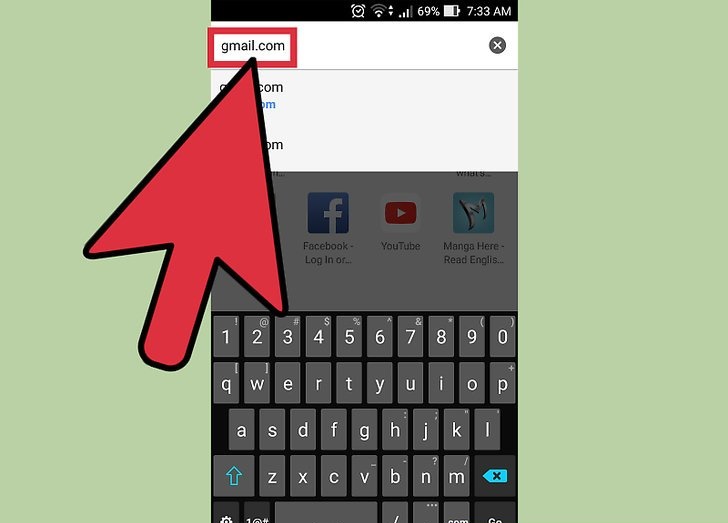
1) به Gmail.com بروید

2) روی ایجاد حساب کلیک کنید

3) فیلدهای مورد نیاز را پر کنید هنگام انجام کار روی Next ضربه بزنید و دستورالعمل های روی صفحه را برای تکمیل روند ثبت نام ادامه دهید.

4) برنامه Gmail را باز کنید

5) دکمه “پیام جدید” (New Message) را لمس کنید. این دکمه قرمز حاوی یک مداد سفید در گوشه پایین سمت راست صفحه نمایش شماست.

6) یک آدرس ایمیل گیرنده را تایپ کنید. همانطور که تایپ میکنید ممکن است متوجه شوید که نام گیرنده و / یا آدرس ایمیل در زیر نشان داده شده است. برای جلوگیری از دستیابی به آدرس ایمیل کامل، می توانید از طریق نمایشگر ظاهر شوید.
- یک کاما وارد کنید و یک آدرس ایمیل دیگر را تایپ کنید، اگر بیش از یک فردی باشد که می خواهید ایمیل آن را ارسال کنید.

7) روی Subject ضربه بزنید

8) یک موضوع برای ایمیل خود وارد کنید

9) پیام خود را تایپ کنید
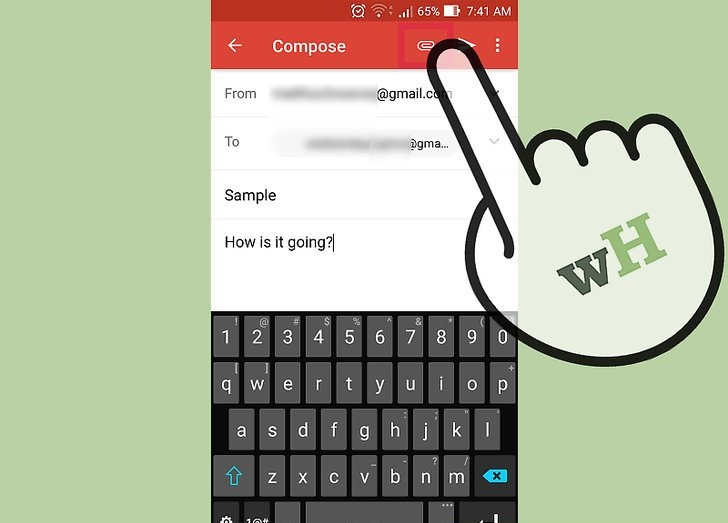
10) فایل پیوست در گوشه سمت راست بالا را ضربه بزنید تا فایل را ضمیمه کنید.

11) فایل پیوست را ضربه بزنید

12) فایل خود را انتخاب کنید محل فایل مورد نظر خود را برای پیوست و روی آن ضربه بزنید.

13) روی دکمه ارسال (send) آبی ضربه بزنید این در گوشه سمت راست بالای صفحه قرار دارد. پیام شما به گیرنده هایی است که در قسمت “گیرندگان” (Recipients) مشخص شده است، تحویل داده می شود.

